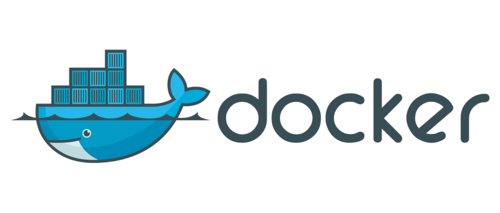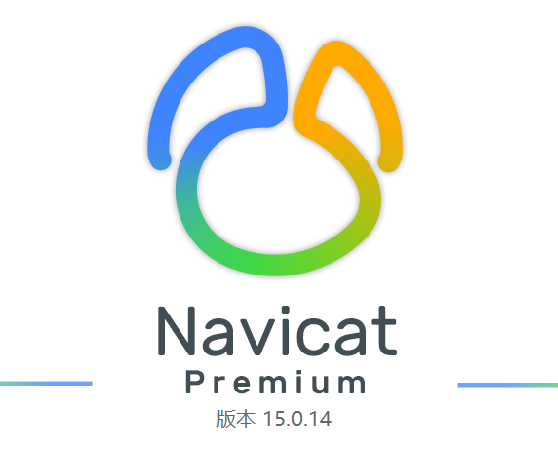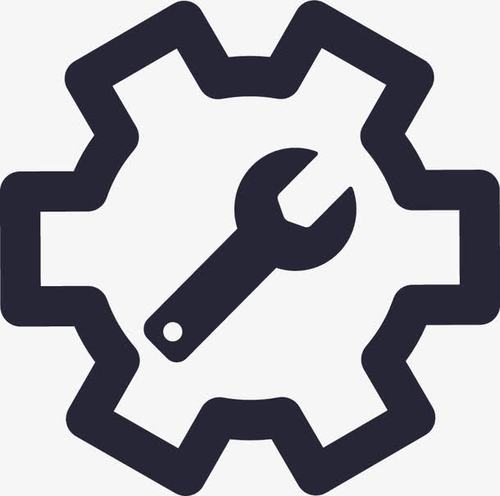在Linux系统中配置DHCP服务器的子网掩码,需要根据您的网络环境进行设置。以下步骤将指导您如何在常用的DHCP服务器软件上完成此配置。
第一步:安装DHCP服务器软件
首先,您需要安装DHCP服务器软件。本文将以ISC DHCP Server (isc-dhcp-server)为例进行说明。 如果您使用的是其他DHCP服务器,请参考其对应的安装和配置文档。
使用以下命令安装ISC DHCP Server:
复制代码
- sudo apt update sudo apt install isc-dhcp-server
第二步:配置DHCP服务器
接下来,需要编辑DHCP服务器的配置文件/etc/dhcp/dhcpd.conf。 使用文本编辑器打开该文件:
复制代码
- sudo nano /etc/dhcp/dhcpd.conf
在配置文件中,您需要定义子网和相应的子网掩码。 以下是一个示例配置:
复制代码
- subnet 192.168.1.0 netmask 255.255.255.0 { range 192.168.1.10 192.168.1.100; option routers 192.168.1.1; option subnet-mask 255.255.255.0; # 可选,通常subnet语句已包含子网掩码信息 option domain-name-servers 8.8.8.8, 8.8.4.4; }
在这个例子中:
- subnet 192.168.1.0 netmask 255.255.255.0: 定义了子网地址和子网掩码。 /24 也可以用来表示 255.255.255.0 的子网掩码,例如 subnet 192.168.1.0/24。
- range 192.168.1.10 192.168.1.100: 指定了DHCP服务器分配的IP地址范围。
- option routers 192.168.1.1: 设置默认网关。
- option subnet-mask 255.255.255.0: 显式指定子网掩码 (可选,通常在 subnet 语句中已定义)。
- option domain-name-servers 8.8.8.8, 8.8.4.4: 设置DNS服务器地址。
请根据您的实际网络环境修改以上配置参数。 特别注意子网地址和子网掩码的正确性,它们必须与您的网络配置相匹配。
第三步:启动并启用DHCP服务器
保存配置文件后,使用以下命令启动并启用ISC DHCP Server服务:
复制代码
- sudo systemctl start isc-dhcp-server sudo systemctl enable isc-dhcp-server
第四步:验证配置
最后,您可以使用以下命令检查DHCP服务器的状态:
复制代码
- sudo systemctl status isc-dhcp-server
如果服务状态显示为 active (running),则表示DHCP服务器已成功启动并运行。 您可以使用网络工具(如 tcpdump 或 wireshark)进一步验证DHCP配置是否正确。
通过以上步骤,您就可以在Linux系统上正确配置DHCP服务器的子网掩码了。 请记住根据您的实际网络环境调整配置参数。